Supprimer Counterflix annonces (Guide de suppression de virus) - Juin 2018 mise à jour
Guide de suppression de annonces Counterflix
Quel est Les annonces de Counterflix?
Counterflix semble être une application fiable, mais ce n'est pas vrai
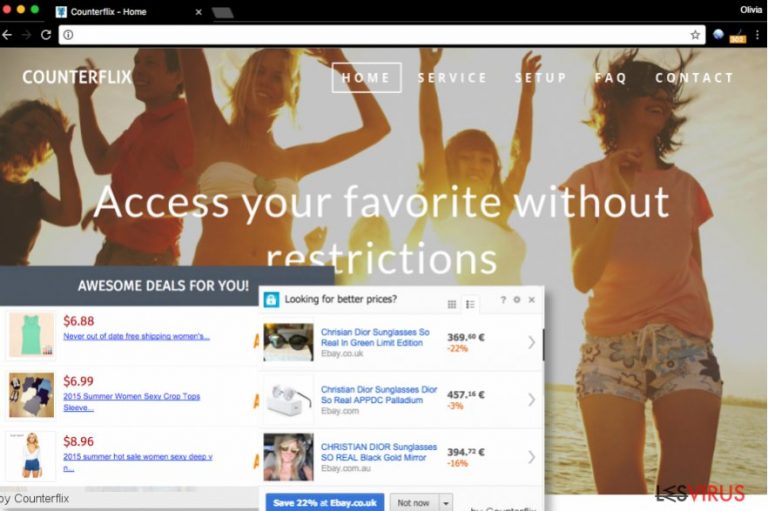
Counterflix est une application de type publiciel qui peut pénétrer dans le système par le moyen du paquetage. Cependant, ce programme potentiellement indésirable en provenance d'Albanie se proclame déjà être « un service DNS simple et fiable ».
Malheureusement, vous ne devez même pas considérer cela comme une solution de rechange pour accéder aux sites Web habituellement restreints dans leur région. Après avoir installé l'application, vous remarquerez une quantité énorme d'annonces Counterflix sur vos sites Web favoris. En outre, cette utilitaire VPN douteux peut également s'immixer aux paramètres DNS ce qui pourrait, plus tard, entraîner une série de redirections et bien d'autres conséquences similaires qui sont considérées comme perturbatrices.
En conséquence, l'utilisation de cette application pendant une période plus longue peut entraîner des redirections vers des domaines inconnus ainsi que des informations trompeuses. Counterflix a déjà été remarqué en train de promouvoir les supports techniques d'arnaque et des virus du même genre. Si vous souhaitez vous débarrasser de ce programme, vous devez supprimer ce publiciel en utilisant des méthodes de suppression automatiques. Sinon, ce virus pourra reapparaitre sur votre PC juste après le redémarrage.
Initialement, cette application pourrait avoir l'air d'une perle parmi les autres utilitaires, car elle permet d'accéder à votre chaîne ou domaine préféré, ce qui est généralement interdit aux utilisateurs vivant dans une région donnée. En d'autres termes, Counterflix est un service DNS qui vous permet de contourner les restrictions géographiques.
Il fonctionne comme un annuaire téléphonique qui transfère le nom de l'adresse habituelle, par exemple, www.netfix.com, dans une adresse IP. De plus, l'application offre ses propres serveurs DNS qui vous permettent d'accéder au site recherché. Cependant, ces capacités comportent des inconvénients particuliers. Étant donné que cette application relève de la catégorie des publiciels, votre navigateur peut être rempli de publicités de Counterflix et de plein d'autres offres commerciales.
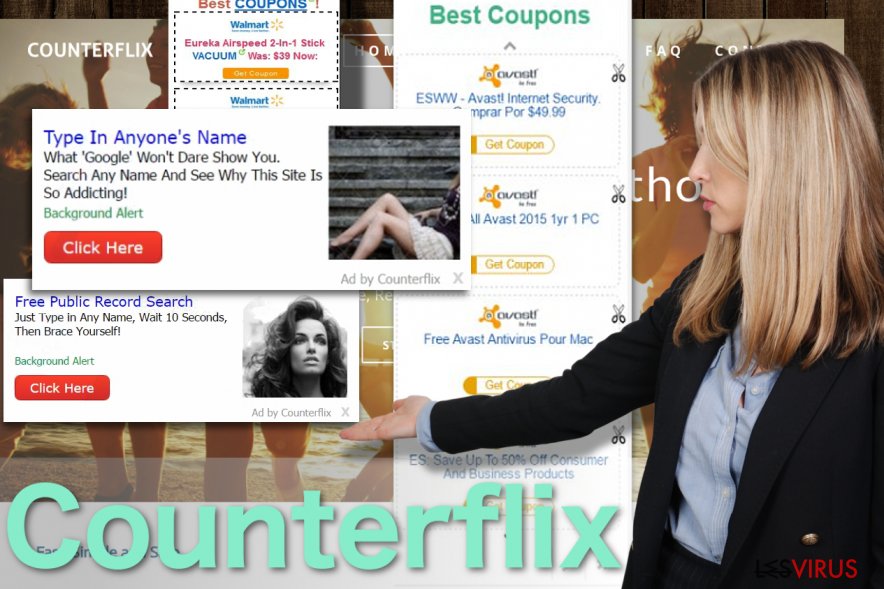
Elles sont généralement des annonces de paiement-au-clic qui essaient d'attirer autant d'utilisateurs que possible. En fonction du nombre de consultations, les propriétaires reçoivent des revenus, tandis que les utilisateurs ne reçoivent que de – l'irritation.
Les développeurs proposent une version Premium sans publicité et ceci dans le but de piéger plus d'utilisateurs potentiels. Néanmoins, cela ne garantit pas que lorsque vous achèterez la version complète, vous serez exempté de voir diverses annonces publicitaires. En outre, ce publiciel a accès à vos paramètres DNS.
Par conséquent, vous pourriez être redirigé vers des sites Web inconnus. Par ailleurs, les redirections de Counterflix pourraient augmenter les risques d'infiltration de logiciels malveillants dans votre système d'exploitation. De plus, ce publiciel traque vos activités en ligne en utilisant des cookies, des pixels, des balises, etc. Selon les termes de la Politique de Confidentialité, il pourrait transférer les informations « anonymes » collectées aux distributeurs et aux partenaires de Counterflix. Pourtant, ces données peuvent contenir votre adresse électronique.
Alors, préparez-vous à recevoir une quantité considérable de spams dans votre boîte de réception. Nous voulons vous prévenir de ne pas les ouvrir imprudemment, car ils peuvent dissimuler des pièces jointes infectées. Gardez à l'esprit que les menaces de rançongiciel plus sérieuses affectent les utilisateurs par le biais de fichiers partagés. Même si les sites Web de redirection sont rarement infectés par des virus très agressifs, les utilisateurs n'apprécient pas la lenteur de la navigation et du processus de l'ordinateur. Par conséquent, ne retardez pas la suppression de Counterflix. le logiciel FortectIntego peut vous aider à accélérer le processus.
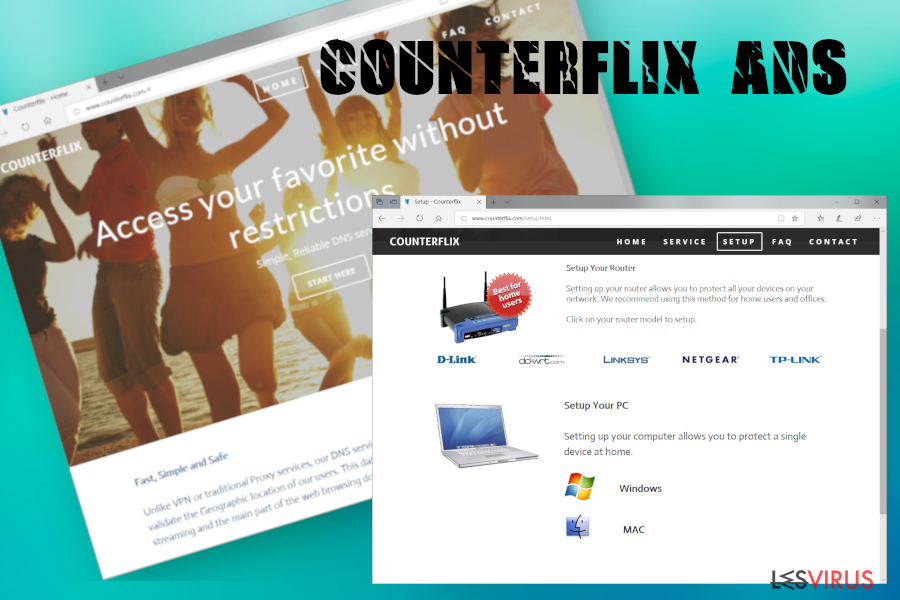
Comment ce PPI s'est introduit dans mon appareil ?
On peut le trouver directement dans son domaine officiel. D'un autre côté, vous pouvez l'avoir accidentellement installé vous-même. Vous vous demandez peut-être quand cela s'est produit. Habituellement, l'infection se produit lorsque vous essayez d'installer un nouveau logiciel. Les logiciels gratuits ou Freewares sont généralement le type de programmes qui sont utilisés pour dissimuler les publiciels, les pirates de navigation et d'autres outils numériques indésirables.
Ainsi, si vous avez sélectionné le mode d'installation « Standard » et appuyé sur le bouton « Installer », c'est que vous avez manqué l'élément complémentaire qui contenait le pirate. En conséquence, le publiciel s'est installé sur l'ordinateur. Heureusement, il existe un moyen d'échapper à une autre infection dans le futur. Optez pour les paramètres « personnalisés ». Ce n'est que lorsque vous êtes sûr qu'aucun élément complémentaire inutile ne sera installé, que vous devez commencer à installer le logiciel principal.
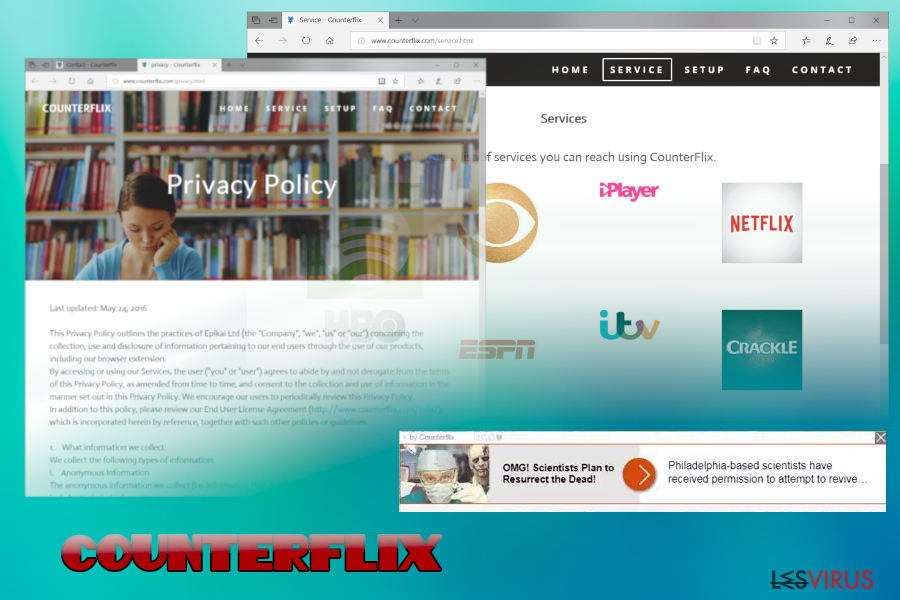
Supprimer Counterflix
Heureusement, il n'est pas difficile d'éliminer ce PPI . Installez un programme de sécurité, surtout une application anti-spyware, qui est programmé pour détecter et supprimer Counterflix en quelques minutes. Cette application fournit également la protection nécessaire pour l'ensemble du système d'exploitation.
Il peut contrer tant les menaces mineures que les virus plus agressifs, comme les vers d'ordinateur, les chevaux de Troie et même les rançongiciel. Vous pouvez désinstaller le programme manuellement en le localisant dans la liste des applications système. Pour obtenir plus d'instructions plus détaillées, consultez les directives ci-dessous. La prochaine fois que vous installerez une nouvelle application, ragardez les commentaires des utilisateurs et lisez la Politique de Confidentialité.
Vous pouvez supprimer les dégâts causés par le virus à l'aide de FortectIntego. SpyHunter 5Combo Cleaner et Malwarebytes sont recommandés pour détecter les programmes potentiellement indésirables ainsi que les virus avec tous leurs fichiers et les entrées de registre qui y sont liées.
Guide de suppression manuel de annonces Counterflix
Désinstallation à partir de Windows
Si votre système d'exploitation Windows a déjà été infecté par le virus Counterflix et que vous ne parvenez pas à le supprimer automatiquement, n'hésitez pas à essayer les instructions d'élimination manuelle que nous avons indiquées ici:
Afin de supprimer Les annonces de Counterflix des machines Windows 10/8, veuillez suivre les étapes suivantes :
- Saisissez Panneau de configuration dans la barre de recherche Windows et appuyez sur Entrée ou cliquez sur le résultat de la recherche.
- Sous Programmes, sélectionnez Désinstaller un programme.

- Sélectionnez dans la liste les entrées relatives à [titre] (ou tout autre programme suspect récemment installé).
- Faites un clic droit sur l'application et sélectionnez Désinstaller.
- Si le Contrôle de compte d'utilisateur s'affiche, cliquez sur Oui.
- Patientez jusqu'à ce que le processus de désinstallation soit terminé et cliquez sur OK.

Si vous êtes un utilisateur de Windows 7/XP, suivez les instructions suivantes :
- Cliquez sur Démarrer Windows > Panneau de configuration situé dans le volet de droite (si vous êtes un utilisateur de Windows XP, cliquez sur Ajout/Suppression de programmes).
- Dans le Panneau de configuration, sélectionnez Programmes > Désinstaller un programme.

- Choisissez l'application indésirable en cliquant dessus une fois.
- En haut, cliquez sur Désinstaller/Modifier.
- Dans l'invite de confirmation, choisissez Oui.
- Cliquez sur OK une fois que la suppression est terminée.
Désinstallation depuis Mac
On rencontre généralement ce publiciel sur les systèmes d'exploitation Windows, mais rien ne l'empêche d'infecter aussi les appareils Mac OS X. Soyez donc prêt à affronter l'attaque de ce virus. Gardez à l'esprit les étapes d'élimination du virus fournies ci-dessous.
Supprimer des éléments du dossier Applications :
- Dans la barre de Menu, sélectionnez Aller > Applications.
- Dans le dossier Applications, repérez toutes les entrées associées.
- Cliquez sur l'application et déplacez-la vers la Corbeille (ou cliquez avec le bouton droit de la souris et sélectionnez Déplacer vers la Corbeille).

Pour supprimer complètement une application indésirable, vous devez accéder aux dossiers Application Support, LaunchAgents et LaunchDaemons et supprimer les fichiers correspondants :
- Sélectionnez Aller > Aller au dossier.
- Saisissez /Bibliothèque/Application Support et cliquez sur Aller ou appuyez sur Entrée.
- Dans le dossier Application Support, repérez les entrées suspectes, puis supprimez-les.
- Accédez maintenant aux dossiers /Bibliothèque/LaunchAgents et /Bibliothèque/LaunchDaemons de la même manière et supprimez tous les fichiers .plist associés.

Réinitialiser MS Edge/Chromium Edge
Microsoft Edge est l'un des navigateurs qui peut particulièrement subir d'infiltration de Counterflix. Si votre moteur Web a également été affecté, nettoyez-le en utilisant les recommandations d'experts en sécurité:
Supprimer les extensions indésirables de MS Edge :
- Sélectionnez Menu (les trois points horizontaux du haut à droite de la fenêtre du navigateur) et choisissez Extensions.
- Sélectionnez dans la liste l'extension et cliquez sur l'icône de l'Engrenage.
- Cliquez sur Désinstaller en bas.

Effacer les cookies et autres données du navigateur :
- Cliquez sur Menu (les trois points horizontaux du haut à droite de la fenêtre du navigateur) et sélectionnez Confidentialité, recherche de services.
- Sous Effacer les données de navigation, choisissez Choisir les éléments à effacer.
- Sélectionnez tout (à l'exception des mots de passe, quoique vous puissiez également inclure les licences des médias si nécessaire) et cliquez sur Effacer.

Restaurer les nouveaux paramètres de l'onglet et de la page d'accueil :
- Cliquez sur l'icône Menu et choisissez Paramètres.
- Trouvez ensuite la section Au démarrage.
- Cliquez sur Désactiver si vous avez trouvé un domaine suspect.
Réinitialiser MS Edge si les étapes ci-dessus n'ont pas fonctionné :
- Appuyez sur Ctrl + Maj + Échap pour ouvrir le Gestionnaire des tâches.
- Cliquez sur la flèche Plus de détails située en bas de la fenêtre.
- Sélectionnez l'onglet Détails.
- Faites maintenant défiler vers le bas et localisez chaque entrée avec le nom Microsoft Edge. Faites un clic droit sur chacune d'entre elles et sélectionnez Fin de tâche pour arrêter le fonctionnement de MS Edge.

Si cette solution ne vous a pas aidé, vous devez utiliser une méthode avancée de réinitialisation Edge. Gardez à l'esprit que vous devez sauvegarder vos données avant de procéder à la réinitialisation.
- Tâchez de trouver le dossier suivant sur votre ordinateur: C:\\Users\\%username%\\AppData\\Local\\Packages\\Microsoft.MicrosoftEdge_8wekyb3d8bbwe.
- Appuyez sur Ctrl + A sur votre clavier pour sélectionner tous les dossiers.
- Faites un clic droit sur ces derniers et choisissez Supprimer

- Faites maintenant un clic droit sur le bouton Démarrer et choisissez Windows PowerShell (Admin).
- Lorsque la nouvelle fenêtre s'ouvre, copiez et collez la commande suivante, puis appuyez sur la touche Entrée :
Get-AppXPackage -AllUsers -Name Microsoft.MicrosoftEdge | Foreach {Add-AppxPackage -DisableDevelopmentMode -Register “$($_.InstallLocation)\\AppXManifest.xml” -Verbose

Instructions pour le navigateur Edge basé sur Chromium
Supprimer les extensions de MS Edge (Chromium) :
- Ouvrez Edge et cliquez sur Paramètres > Extensions.
- Supprimez les extensions indésirables en cliquant sur Supprimer.

Effacer les données du cache et du site :
- Cliquez sur Menu et accédez aux Paramètres.
- Sélectionnez Confidentialité et recherche de services.
- Sous Effacer les données de navigation, choisissez Choisir les éléments à effacer.
- Sous Intervalle de temps, choisissez À tout moment.
- Sélectionnez Effacer maintenant.

Réinitialiser MS Edge basé sur Chromium :
- Cliquez sur Menu et sélectionnez Paramètres.
- Sur le côté gauche, choisissez Rétablir les paramètres.
- Sélectionnez Rétablir la valeur par défaut des paramètres.
- Confirmez avec Réinitialiser.

Réinitialiser Mozilla Firefox
Cette application est un logiciel malveillant qui infiltre facilement les navigateurs, y compris Mozilla. Vous pouvez éliminer ce pirate de votre navigateur en suivant les instructions fournies ci-dessous.
Éliminer les extensions dangereuses :
- Ouvrez le navigateur Mozilla Firefox et cliquez sur Menu (trois lignes horizontales en haut à droite de la fenêtre).
- Sélectionnez Modules complémentaires.
- Dans cette section, sélectionnez les extensions qui sont liées à [titre] et cliquez sur Supprimer.

Réinitialiser la page d'accueil :
- Cliquez sur les trois lignes horizontales en haut à droite pour ouvrir le menu.
- Choisissez Options.
- Sous les options de la page d'accueil, indiquez votre site préféré qui s'ouvrira chaque fois que vous ouvrirez une nouvelle fenêtre de Mozilla Firefox.
Effacer les cookies et les données du site :
- Cliquez sur Menu et choisissez Options.
- Allez à la section Vie privée et sécurité.
- Faites défiler vers le bas jusqu'à localiser Cookies et données du site.
- Cliquez sur Effacer les données…
- Sélectionnez Cookies et données du site, ainsi que Contenu Web en cache et appuyez sur Effacer.

Réinitialiser Mozilla Firefox
Si [titre] n'a pas été supprimé après avoir suivi les instructions ci-dessus, réinitialisez Mozilla Firefox :
- Ouvrez le navigateur Mozilla Firefox et cliquez sur Menu.
- Cliquez sur Aide, puis sur Informations de dépannage.

- Dans la section Donner un coup de jeune à Firefox, cliquez sur Réparer Firefox…
- Une fois que la fenêtre contextuelle s'affiche, confirmez l'action en appuyant sur Réparer Firefox – cela devrait compléter la suppression de [titre].

Réinitialiser Google Chrome
Après avoir achevé les étapes de suppression de Counterflix, réinitialisez le navigateur pour une élimination complète de tous les composants connexes.
Supprimer les extensions malveillantes de Google Chrome :
- Ouvrez Google Chrome, cliquez sur Menu (trois points verticaux dans le coin supérieur droit) et sélectionnez Plus d'outils > Extensions.
- Dans la nouvelle fenêtre qui s'ouvre, vous verrez toutes les extensions installées. Désinstallez tous les plugins suspects en cliquant sur Supprimer.

Effacer le cache et les données web de Chrome :
- Cliquer sur Menu et choisissez Paramètres.
- Sous Confidentialité et sécurité, sélectionnez Effacer les données de navigation.
- Sélectionnez Historique de navigation, Cookies et autres données du site, ainsi que Images et fichiers en cache.
- Cliquez sur Effacer les données.

Modifier votre page d'acceuil:
- Cliquez sur Menu et choisissez Paramètres.
- Recherchez les sites suspects dans la section Au démarrage.
- Cliquez sur Ouvrir une page spécifique ou un ensemble de pages et cliquez sur trois points pour accéder à l'option Supprimer.
Réinitialiser Google Chrome :
Si les méthodes précédentes n'ont pas été d'un grand secours, réinitialisez Google Chrome pour éliminer tous les composants:
- Cliquez sur Menu et sélectionnez Paramètres.
- Dans la section Paramètres, faites défiler vers le bas et cliquez sur Avancé.
- Faites défiler vers le bas et localisez la section Réinitialiser et nettoyer.
- Cliquez à présent sur Restaurer les paramètres par défaut.
- Validez en cliquant sur Réinitialiser les paramètres pour terminer la suppression de [titre].

Réinitialiser Safari
Bien que cette application apparaisse rarement sur les navigateurs Safari, il vaut mieux être préparé. Découvrez ci-dessous comment l'éliminer de Safari :
Supprimer les extensions indésirables de :
- Cliquez sur Safari > Preferences…
- Dans la nouvelle fenêtre, choisissez Extensions.
- Sélectionnez les extensions indésirable associées à [titre] and sélectionnez Désinstaller.

Effacer les cookies et les autres données du site web de Safari :
- Cliquez sur Safari > Effacer l'historique…
- Dans le menu déroulant sous Effacer, sélectionnez tout l'historique.
- Validez en cliquant sur Effacer l'historique.

Réinitialiser Safari si les étapes ci-dessus n'ont pas été utiles :
- Cliquez sur Safari > Préférences…
- Accédez à l'onglet Avancé.
- Cochez le menu Afficher le développement dans la barre de menu.
- Dans la barre de menu, cliquez sur Développer, puis sélectionnez Vider les caches.

Après la désinstallation de ce programme potentiellement indésirable (PUP) et fixation de chacune de vos navigateurs web, nous vous recommandons d'analyser votre système de PC avec un anti-spyware de bonne réputation. Cela vous aidera à vous débarrasser des traces de Registre Counterflix et permettra également d'identifier les parasites connexes ou les infections malware possible sur votre ordinateur. Pour cela, vous pouvez utiliser nos cotés malware remover: FortectIntego, SpyHunter 5Combo Cleaner ou Malwarebytes.
Recommandé pour vous
Optez pour un bon navigateur web et améliorez votre sécurité grâce à un outil VPN
L'espionnage en ligne a connu ces dernières années une forte montée en puissance et les gens se montrent de plus en plus intéressés par les moyens de protéger leur vie privée en ligne. Le choix du navigateur le plus sûr et le plus confidentiel est l'un des moyens les plus simples afin de renforcer la sécurité.
Toutefois, il est possible de renforcer la protection et de créer une pratique de navigation totalement anonyme à l'aide du VPN Private Internet Access. Ce logiciel réachemine le trafic à travers différents serveurs, dissimulant ainsi votre adresse IP et votre géolocalisation. Grâce à la combinaison d'un navigateur web sécurisé et d'un VPN d'accès privé à Internet, vous pourrez naviguer sur Internet sans avoir le sentiment d'être espionné ou ciblé par des criminels.
Sauvegarder les fichiers pour une utilisation ultérieure, en cas d'attaque par un malware
Les problèmes de logiciels générés par des logiciels malveillants ou la perte directe de données due au cryptage peuvent entraîner des problèmes avec votre appareil voire des dommages permanents. Lorsque vous disposez de sauvegardes adéquates et à jour, vous pouvez facilement récupérer après un tel incident et reprendre le travail.
Il est crucial de créer des mises à jour de vos sauvegardes après toute modification sur l'appareil, afin de pouvoir revenir au point sur lequel vous travailliez lorsque des logiciels malveillants ont modifié quoi que ce soit ou que des problèmes avec l'appareil ont entraîné une corruption des données ou des performances.
Lorsque vous disposez de la version précédente de chaque document ou projet important, vous évitez ainsi toute frustration et toute panne. Cela s'avère pratique lorsque des logiciels malveillants surgissent de nulle part. Utilisez Data Recovery Pro pour la restauration du système.
